ps如何把图片变成线条轮廓,一起来看看吧
工具/原料
华硕VivoBook15s
Windows10
Photoshop CC 2019 20.0.4
方法/步骤
1
ps中导入图片后,点击图层中的锁图标解锁图层
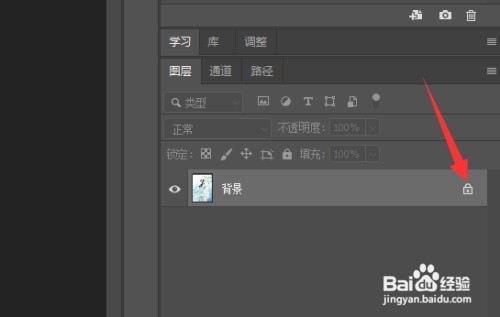
2
点击“图像—调整—去色”
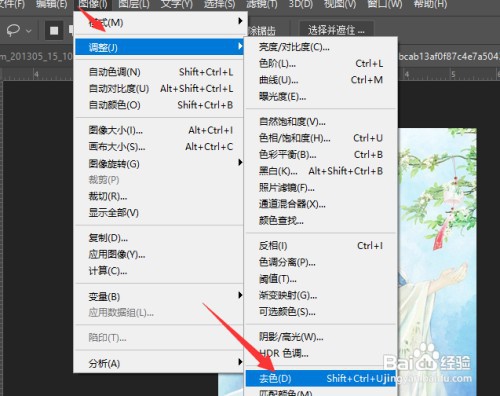
3
复制图层
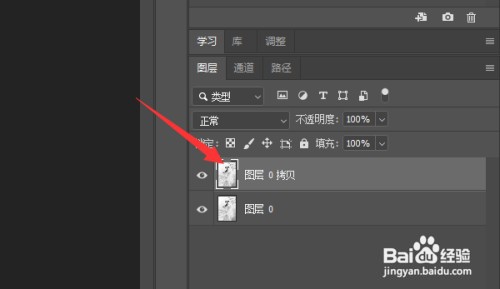
4
点击“图像—调整—反相”
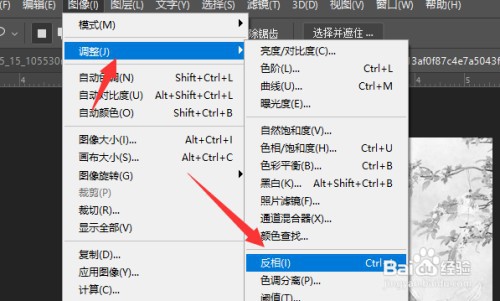
5
图层模式选择为“颜色减淡”
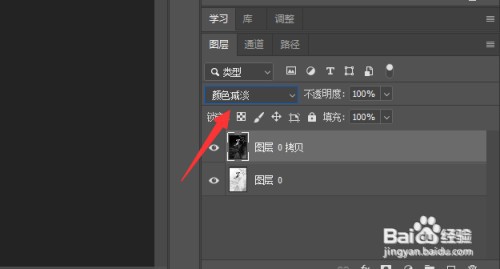
6
点击“滤镜—其他—最小值”
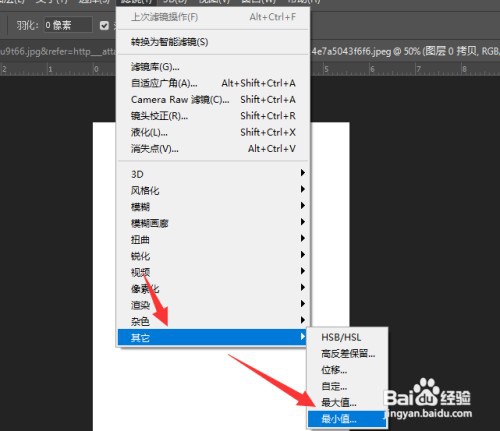
7
设置一个较小的半径值,比如置为1,点击“确定”,图片就变成线稿轮廓了
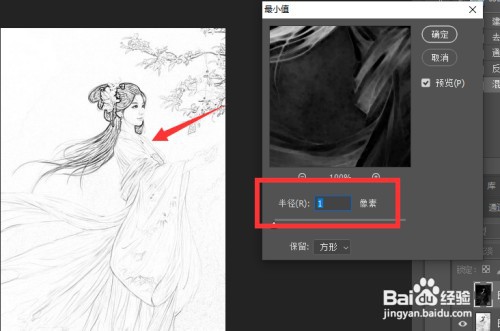 END
END温馨提示:经验内容仅供参考,如果您需解决具体问题(尤其法律、医学等领域),建议您详细咨询相关领域专业人士。免责声明:本文转载来之互联网,不代表本网站的观点和立场。如果你觉得好欢迎分享此网址给你的朋友。转载请注明出处:https://www.baikejingyan.net/af90eU28CDQJQBlQ.html

 微信扫一扫
微信扫一扫  支付宝扫一扫
支付宝扫一扫 
